Specialiųjų simbolių įterpimas į Word 2010
Kartais gali prireikti įterpti neįprastą simbolį į Word 2010 dokumentą. Perskaitykite, kaip lengvai tai padaryti su mūsų patarimais ir simbolių sąrašu.
Norėdami pateikti išorinių duomenų užklausą „Microsoft Access“ duomenų bazės lentelėje , „Excel“ juostelėje spustelėkite Duomenys → Gauti duomenis → Iš duomenų bazės → Iš Microsoft Access duomenų bazės arba paspauskite Alt+APNDC. Excel atidaro dialogo langą Importuoti duomenis, kuriame pasirenkate Access duomenų bazės pavadinimą (naudojant *.mdb failo plėtinį) ir spustelėkite mygtuką Importuoti.
„Excel“ užmezgus ryšį su „Access“ duomenų bazės failu, kurį pasirinkote dialogo lange Importuoti duomenis, atidaromas dialogo langas „Navigator“. Naršyklės dialogo langas yra padalintas į dvi sritis: pasirinkimas kairėje ir peržiūra dešinėje. Kai pasirinkimo srityje spustelėsite duomenų lentelės arba užklausos pavadinimą, „Excel“ dešinėje esančioje peržiūros srityje rodo dalį Access duomenų. Norėdami importuoti kelias (susijusias) duomenų lenteles iš pasirinktos Access duomenų bazės, pažymėkite žymės langelį Įgalinti kelis elementus. Tada Excel rodo žymės langelius prieš kiekvienos duomenų bazės lentelės pavadinimą. Pasirinkę visų lentelių, kurias norite importuoti, žymės langelius, galite pasirinkti toliau nurodytas parinktis.
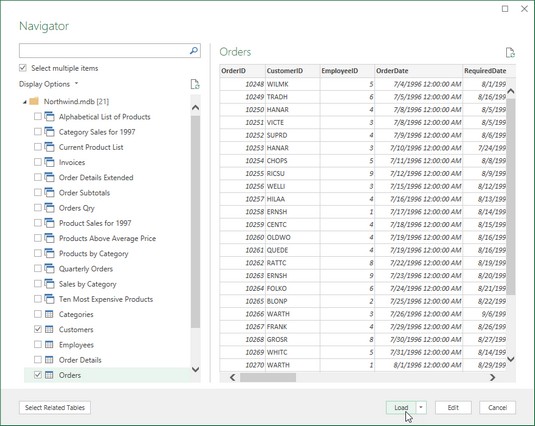
Naršyklės naudojimas norint pasirinkti, kurias duomenų lenteles ir užklausas iš Northwind Access duomenų bazės importuoti į dabartinį Excel darbalapį.
Kai pasirenkate parinktį Įkelti į, kad nurodytumėte, kaip ir kur importuoti prieigos duomenis, dialogo lange Importuoti duomenis yra šie parinkčių mygtukai:
Toliau pateiktame paveikslėlyje parodyta nauja „Northwind“ klientų užsakymų darbaknygė, importavus klientų ir užsakymų duomenų lenteles iš pavyzdinės „Northwind Access“ duomenų bazės kaip naujas duomenų lenteles atskiruose darbalapiuose. Kai buvo importuotos dvi duomenų lentelės, „Excel“ į darbaknygę automatiškai įtraukė du naujus darbalapius (Sheet2 ir Sheet3), tuo pačiu importuodama klientų duomenų lentelę į Sheet2 (kurią pervadinau Klientais) ir užsakymų duomenų lentelę į Sheet3 (pervardyta). Užsakymai). 1 lapas (kuris buvo tuščias) buvo ištrintas prieš darant ekrano kopiją.
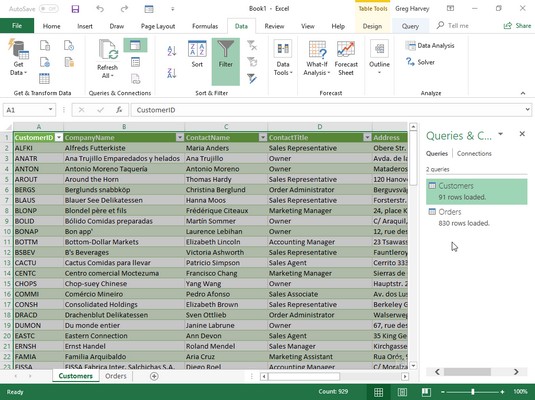
Klientų darbalapis su duomenimis, importuotais iš „Access Customers“ duomenų lentelės pavyzdinėje „Northwind“ duomenų bazėje.
Toliau pateiktame paveikslėlyje parodyta ta pati nauja darbaknygė, šį kartą pasirinkus Užsakymų darbalapį ir atidarytą dialogo langą Tvarkyti ryšius (spustelėdami mygtuką Ryšiai skirtuke Duomenys arba paspausdami Alt + AA). Kai „Excel“ importavo šias dvi duomenų lenteles, „Northwind“ duomenų bazėje, kur „CustomerID“ laukas yra pirminio rakto laukas klientų duomenų lentelėje, o išorinio rakto laukas – užsakymų duomenų lentelėje, ji automatiškai paėmė ir išlaikė pradinį ryšį tarp jų.
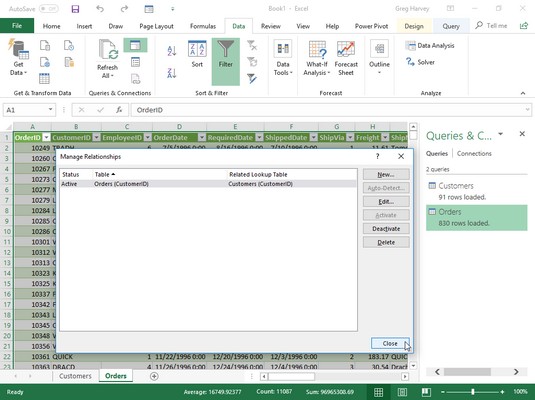
Užsakymų darbalapis su duomenimis, importuotais iš užsakymų duomenų lentelės pavyzdinėje Northwind duomenų bazėje, rodantis ryšį su lentele Klientai.
Importavę išorinius duomenis į vieną iš „Excel“ darbalapių, galite naudoti prie įvairių laukų pridėtus mygtukus Filtruoti duomenims rūšiuoti ir filtruoti.
Importavus duomenis iš išorinio šaltinio, pvz., „Microsoft Access“ duomenų bazės, į darbalapį, „Excel“ automatiškai parodo užduočių sritį „Užklausos ir ryšiai“ su dviem skirtukais: Užklausos, kuriose rodomas (-i) duomenų, importuotų į dabartinę darbaknygę, šaltinis (-iai). , ir Ryšiai, kuriuose rodomas jų ryšys su darbaknygės duomenų modeliu (ir vienas su kitu, jei yra keli šaltiniai ir jie yra susiję vienas su kitu). Jei ši užduočių sritis šiuo metu nerodoma esamame darbalapyje, spustelėkite Duomenys → Užklausos ir ryšiai (arba paspauskite Alt + AO), kad ją vėl parodytumėte.
„Excel“ saugo visų išorinių duomenų šaltinių ir duomenų užklausų, kurias atliekate dabartinėje darbaknygėje, sąrašą, kad galėtumėte juos pakartotinai naudoti importuodami atnaujintus duomenis iš kitos duomenų bazės arba tinklalapio. Norėdami greitai vėl prisijungti prie duomenų šaltinio, spustelėkite mygtuką Naujausi šaltiniai skirtuke Duomenys (Alt+PR), kad atidarytumėte dialogo langą Naujausi šaltiniai, kuriame spustelėsite išorinio failo pavadinimą prieš pasirinkdami mygtuką Prisijungti. Norėdami pakartotinai naudoti užklausą, spustelėkite mygtuką Esami ryšiai skirtuke Duomenys (Alt + AX), kad atidarytumėte dialogo langą Esami ryšiai, kad pasiektumėte šį sąrašą, tada spustelėkite užklausos pavadinimą, kad pakartotumėte prieš spustelėdami mygtuką Atidaryti.
Kartais gali prireikti įterpti neįprastą simbolį į Word 2010 dokumentą. Perskaitykite, kaip lengvai tai padaryti su mūsų patarimais ir simbolių sąrašu.
„Excel 2010“ naudoja septynias logines funkcijas – IR, FALSE, IF, IFERROR, NOT, OR ir TRUE. Sužinokite, kaip naudoti šias funkcijas efektyviai.
Sužinokite, kaip paslėpti ir atskleisti stulpelius bei eilutes programoje „Excel 2016“. Šis patarimas padės sutaupyti laiko ir organizuoti savo darbalapius.
Išsamus vadovas, kaip apskaičiuoti slankiuosius vidurkius „Excel“ programoje, skirtas duomenų analizei ir orų prognozėms.
Sužinokite, kaip efektyviai nukopijuoti formules Excel 2016 programoje naudojant automatinio pildymo funkciją, kad pagreitintumėte darbo eigą.
Galite pabrėžti pasirinktus langelius „Excel 2010“ darbalapyje pakeisdami užpildymo spalvą arba pritaikydami ląstelėms šabloną ar gradiento efektą.
Dirbdami su laiko kortelėmis ir planuodami programą „Excel“, dažnai pravartu lengvai nustatyti bet kokias datas, kurios patenka į savaitgalius. Šiame straipsnyje pateikiami žingsniai, kaip naudoti sąlyginį formatavimą.
Sužinokite, kaip sukurti diagramas „Word“, „Excel“ ir „PowerPoint“ programose „Office 365“. Daugiau informacijos rasite LuckyTemplates.com.
„Excel“ suvestinės lentelės leidžia kurti <strong>pasirinktinius skaičiavimus</strong>, įtraukiant daug pusiau standartinių skaičiavimų. Šiame straipsnyje pateiksiu detalius nurodymus, kaip efektyviai naudoti šią funkciją.
Nesvarbu, ar dievinate, ar nekenčiate Word gebėjimo išjuokti jūsų kalbos gebėjimus, jūs turite galutinį sprendimą. Yra daug nustatymų ir parinkčių, leidžiančių valdyti „Word“ rašybos ir gramatikos tikrinimo įrankius.





